Automatické opravy jsou užitečná funkce v aplikaci Microsoft Word, která kontroluje váš pravopis a automaticky jej opravuje, stejně jako Android. Každý ví, jak funkce Android často vede k frustraci. MS Word není jiný, zejména pro rychlé typy. Toto prohlášení je založeno na automatických opravách slov, nikoli na prediktivním textu.

Funkce Automatické opravy v MS Word občas opraví chybně napsaná slova na něco, co se nehodí do věty nebo fráze, ale je docela dobré vědět, co máte na mysli, a většinu frází nechává na pokoji. Když však zadáváte čísla modelů, obchodní názvy, zkratky, HTML, vlastní podstatná jména nebo jiné typy kódu, bude si myslet, že jste slovo napsali špatně, když jste to neudělali. Získáte místa, kde byste neměli. Word změní interpunkci v HTML. Podivně napsané názvy firem nebo produktů jsou opraveny na skutečná slova. Někdy můžete chtít záměrně špatně napsané slovo v kvízu nebo při odkazování na něco. Seznam pokračuje.
Naštěstí můžete vypnout funkci automatických oprav v různých verzích MS Word. Pokračujte ve čtení, abyste se dozvěděli více o vypínání této užitečné funkce a získejte odpovědi na běžné otázky, jako je změna předvolby jazyka automatických oprav a přidávání nebo odebírání slov do funkce.
Jak vypnout automatické opravy v aplikaci Microsoft Word na počítači se systémem Windows
Zde se zaměříme spíše na různé verze aplikace Microsoft Word než na různé operační systémy Windows. Kroky se mohou mezi verzemi Windows mírně lišit, ale hlavní myšlenka zůstává stejná.
Microsoft Word 2003 a starší
- OTEVŘENO 'Microsoft Word.'
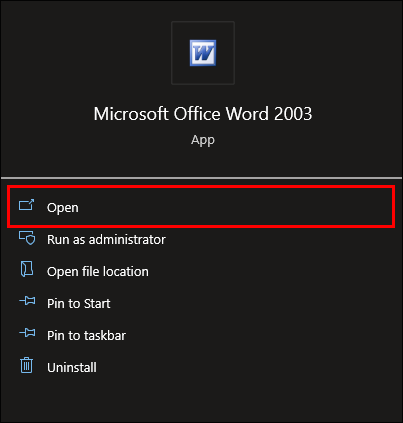
- Vybrat 'Automatický formát' z nabídky „Formát“.
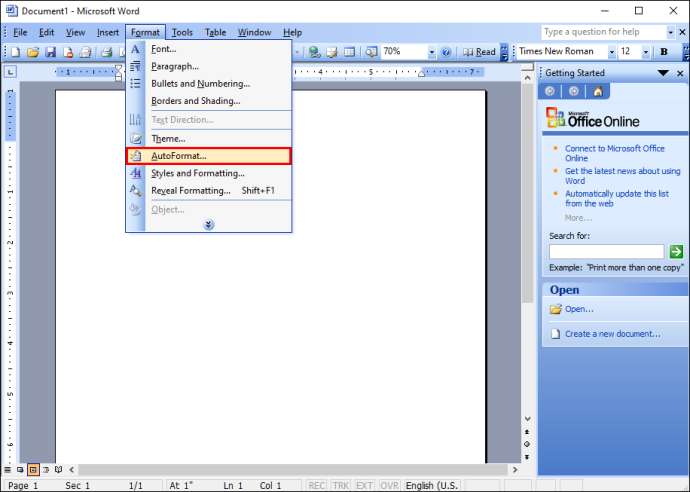
- Přejít na 'Možnosti' tab.
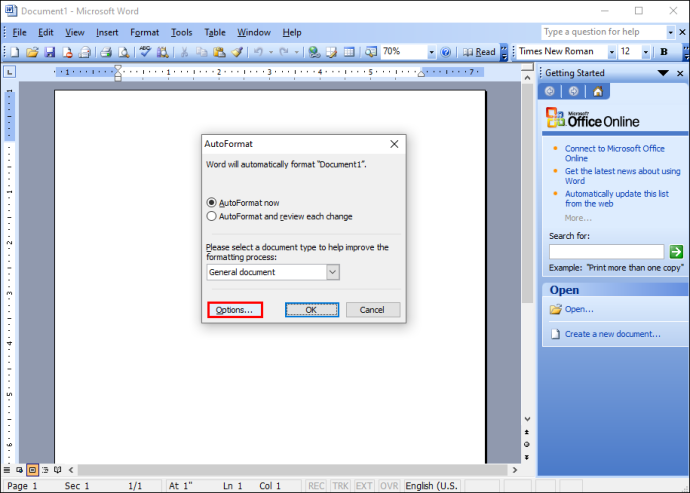
- Přejděte dolů a vyberte 'Automatické opravy' možnost z rozbalovací nabídky.
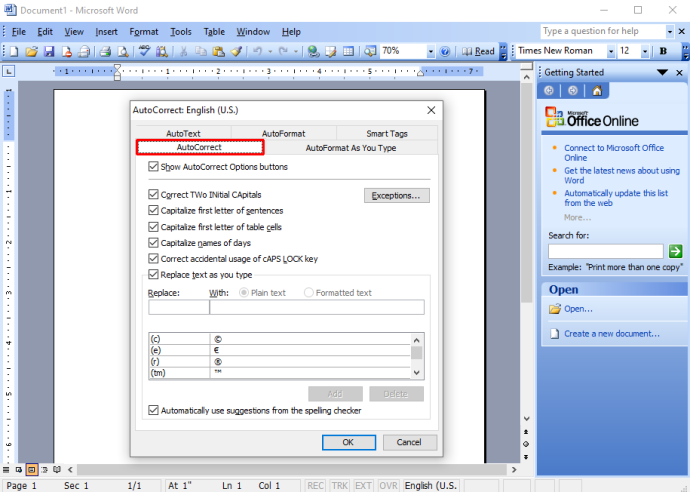
- Zaškrtněte 'krabičky na výběr' zapnout/vypnout různé funkce automatických oprav nebo je úplně zakázat.

Můžete také přidat další automatické opravy pro slova, která často přepisujete, nebo odstranit slova, která nechcete opravovat.
jak připojit iphone k roku tv
Microsoft Word 2007
- OTEVŘENO 'Microsoft Word.'
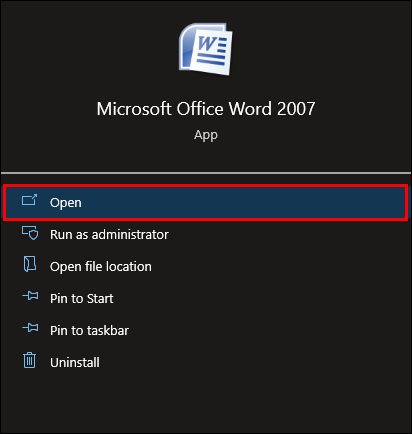
- V levém horním rohu klikněte na 'Kancelář' knoflík.
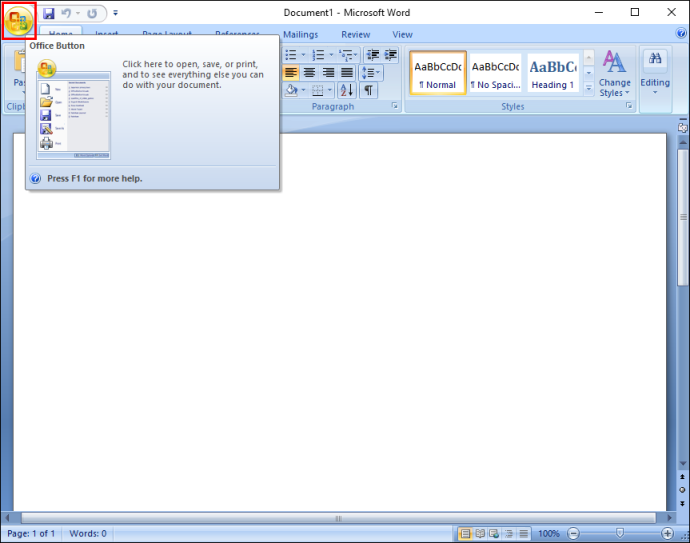
- Vybrat 'Možnosti' z rozbalovací nabídky.
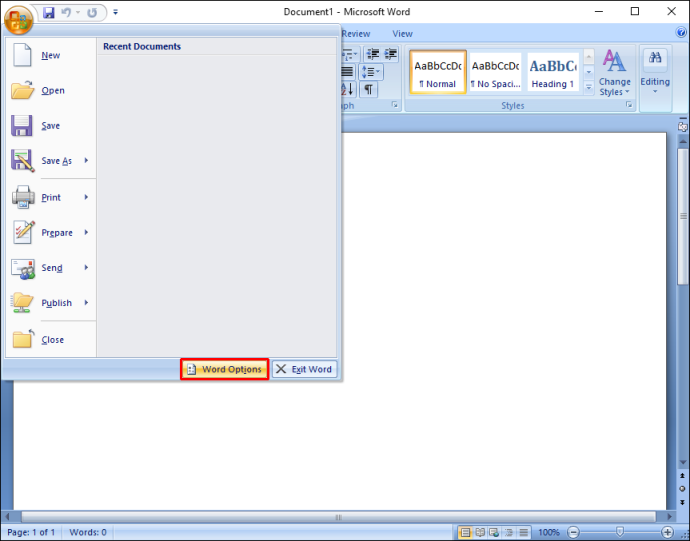
- Klikněte na 'Proofing' možnost v poli „Možnosti aplikace Word“.
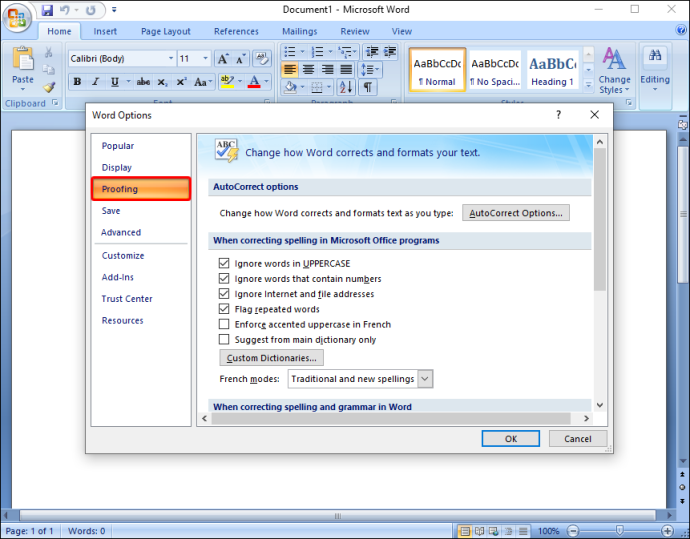
- Přejděte do části „Možnosti automatických oprav“ a klikněte na „Možnosti automatických oprav…“ knoflík.
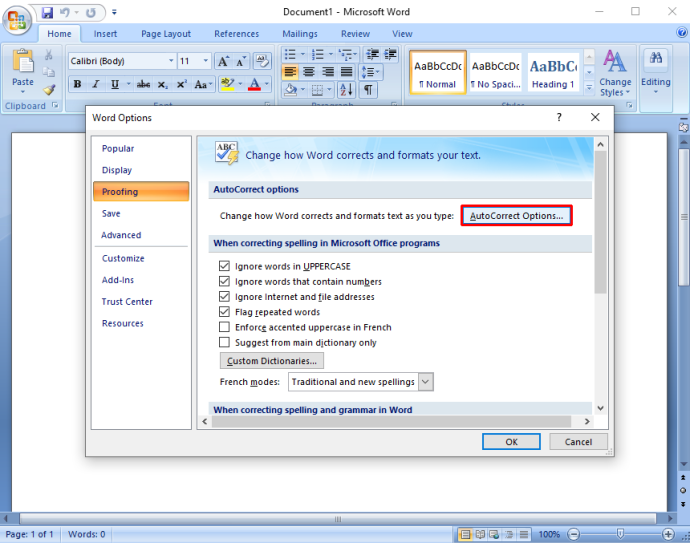
- Zaškrtněte políčka „možnosti“ (funkce), které chcete zapnout/vypnout, a poté klikněte 'OK.'
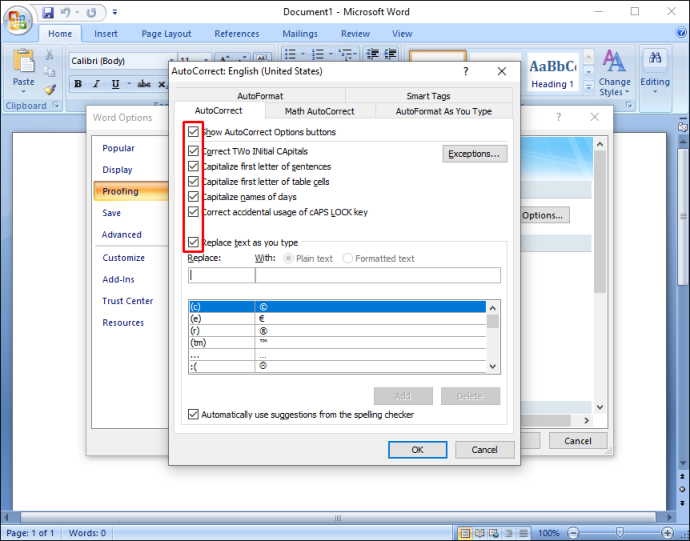
Zde můžete také přidat další opravy nebo odstranit slova, která nechcete opravovat.
Microsoft Word 2010 a 2013
- OTEVŘENO 'Microsoft Word.'

- Vybrat 'Soubor' tab.
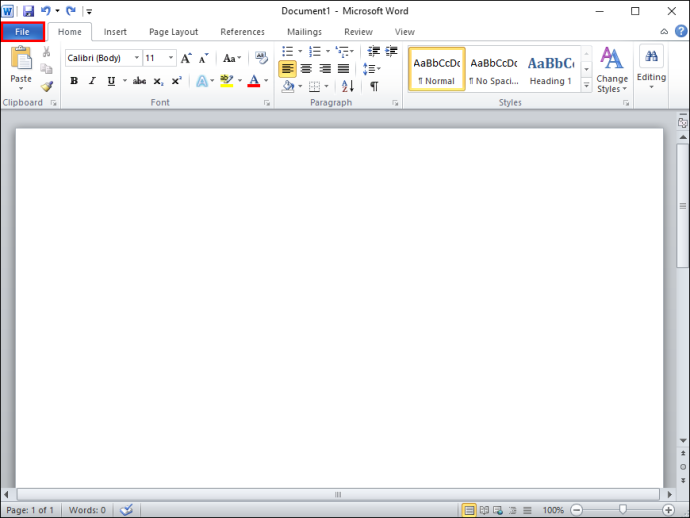
- V levém okně nabídky klikněte na 'Možnosti.'
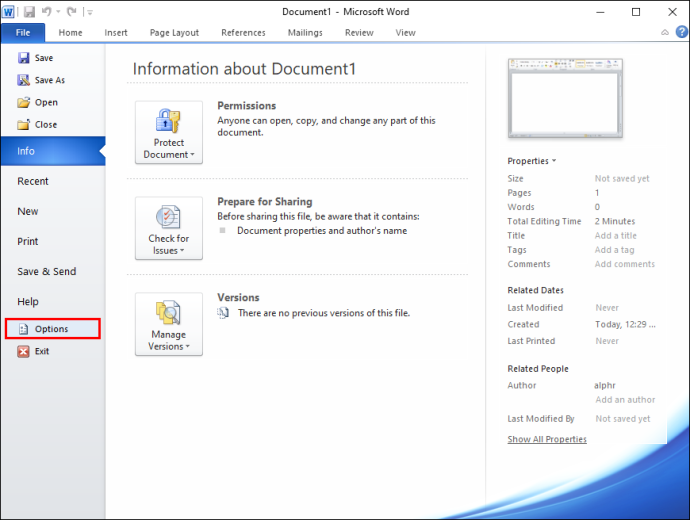
- Klikněte na 'Proofing' možnost v nabídce Možnosti aplikace Word.
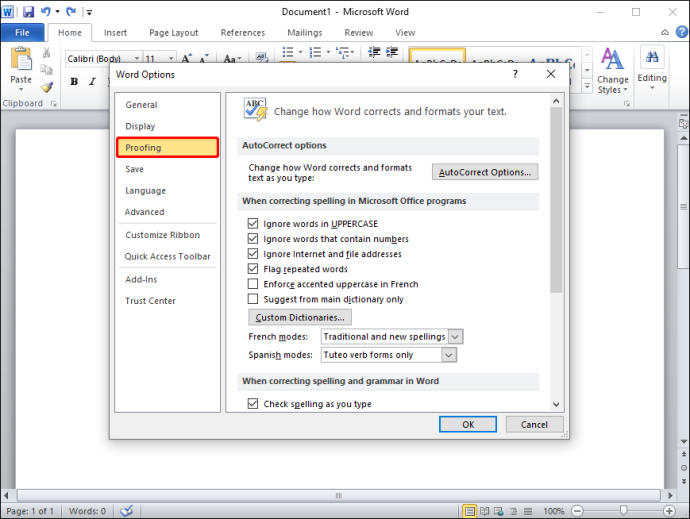
- Vybrat 'Možnosti automatických oprav' na pravé straně v části „Možnosti automatických oprav“.
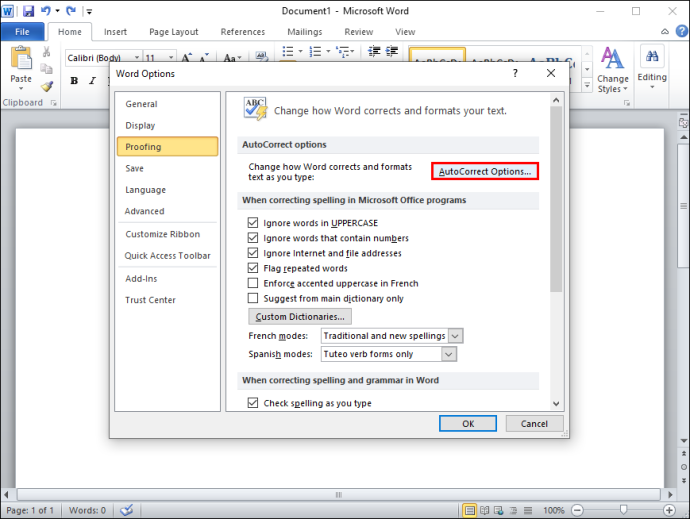
- Zaškrtněte 'boxy možností' upravit funkci AutoCorrect nebo ji úplně zakázat.
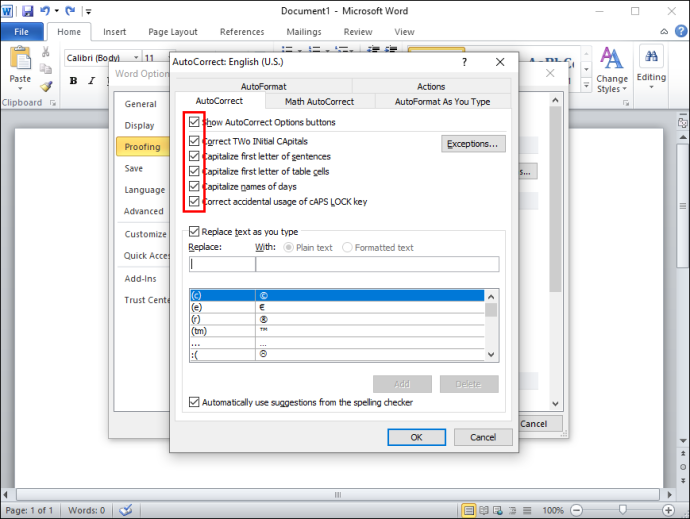
Microsoft Word 2016 a novější
- OTEVŘENO 'Microsoft Word.'
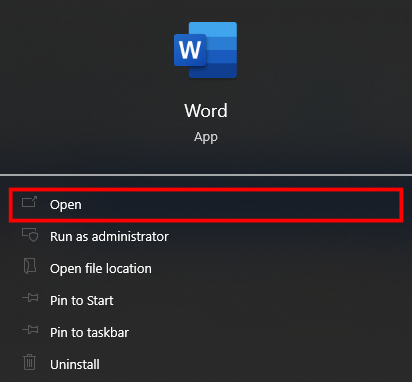
- Klikněte na 'Soubor' tab.
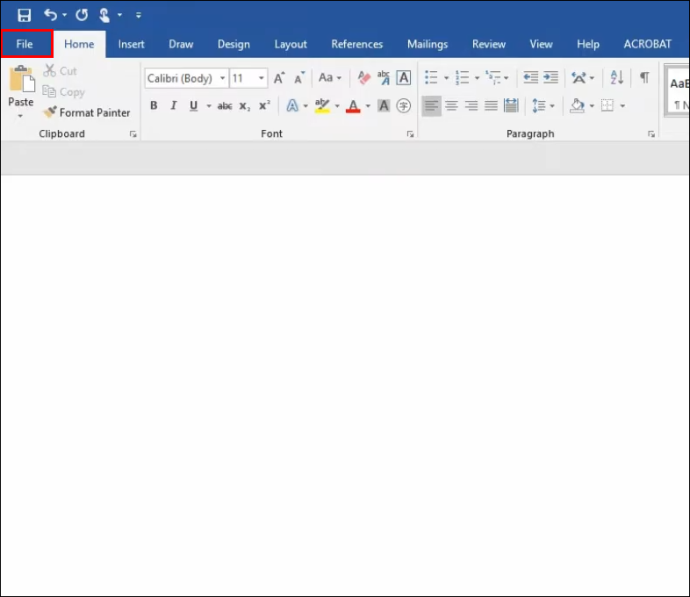
- Vlevo dole vyberte 'Možnosti.'

- Klikněte na 'Proofing' v nabídce „Možnosti aplikace Word“.
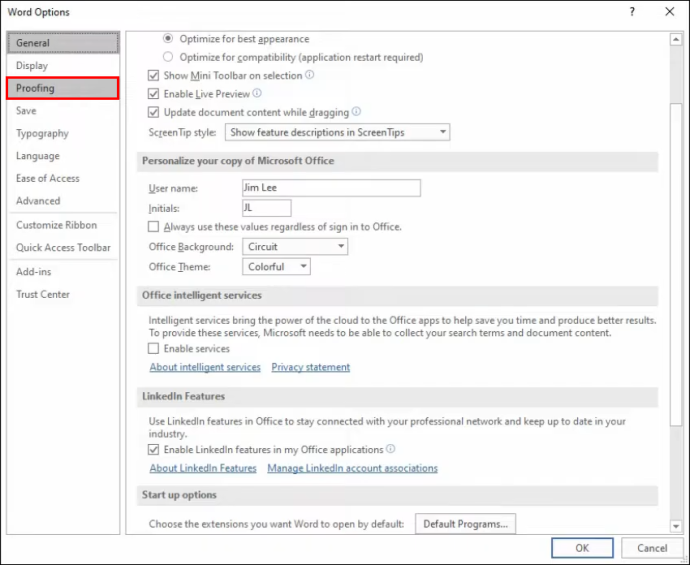
- Vybrat 'Možnosti automatických oprav.'
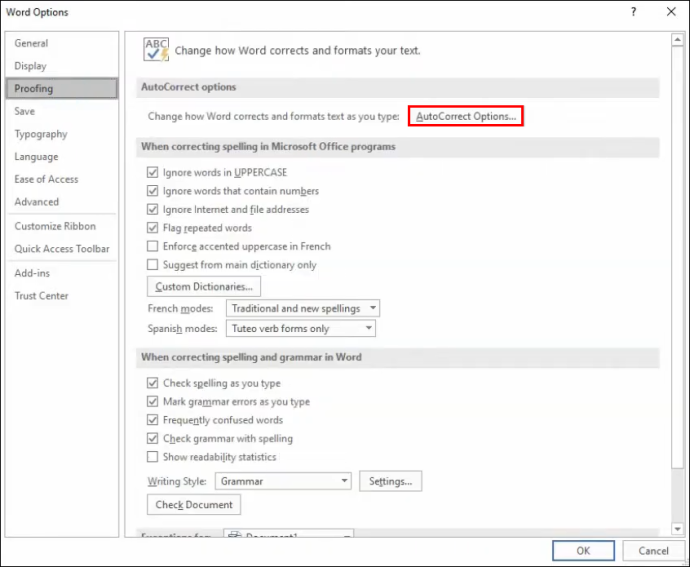
- Zaškrtněte 'boxy možností' pro funkce, které chcete zapnout, nebo vypnout konkrétní funkci, která se vám nelíbí.
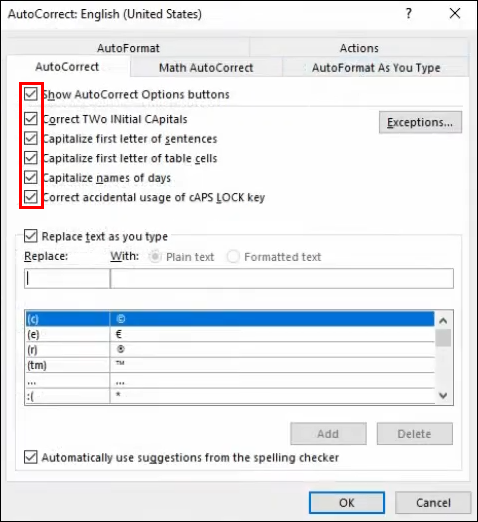
Stejně jako u starší verze Wordu můžete přidat další automatické opravy nebo odebrat slova, která nechcete opravovat.
Jak vypnout automatické opravy v aplikaci Microsoft Word na počítači Mac
Kroky pro vypnutí automatických oprav v aplikaci Microsoft Word při používání macOS jsou podobné jako ve Windows, jen se mírně liší v závislosti na verzi aplikace Word.
Microsoft Word 2003 a starší
- OTEVŘENO 'Microsoft Word.'
- Poté z možnosti „Formát“ vyberte 'Automatický formát.'
- Vybrat 'Možnosti' tab.
- Přejít na 'Automatické opravy' tab.
- Můžete vypnout funkce, které se vám nelíbí, nebo vypnout vše. Chcete-li funkci aktivovat, zaškrtněte všechna políčka nebo jejich zaškrtnutí vypněte.
Můžete také přidat více automatických oprav pro slova, která běžně píšete špatně. Můžete také odstranit ty, které nechcete automaticky opravovat. V případě posledně jmenovaného Automatické opravy nebudou kontrolovat slova smazaná z jeho slovníku .
Microsoft Word 2007
- OTEVŘENO 'Microsoft Word.'
- Klikněte na 'Kancelář' tlačítko v levém horním rohu.
- Z rozbalovací nabídky vyberte 'Možnosti.'
- V okně „Možnosti aplikace Word“ vyberte 'Proofing' volba.
- Z rozbalovací nabídky vyberte 'Možnosti automatických oprav.'
- Vyberte funkce, které chcete zakázat nebo povolit. Zaškrtnutá políčka povolí funkci.
Ve stejné nabídce můžete také přidat další úpravy nebo odebrat slova, která nechcete opravovat.
Microsoft Word 2010 a 2013
- OTEVŘENO 'Microsoft Word.'
- Z rozbalovací nabídky vyberte 'Soubor.'
- Klikněte 'Možnosti' v levém menu.
- Na kartě „Možnosti aplikace Word“ klikněte na 'Proofing' volba.
- Vybrat 'Možnosti automatických oprav.'
- Vyberte funkce, které chcete zakázat, nebo můžete automatické opravy zakázat úplně.
Microsoft Word 2016 a novější
- Zahájení 'Microsoft Word.'
- Vybrat 'Soubor' tab.
- Vybrat 'Možnosti' v levém dolním rohu levého panelu.
- V okně „Možnosti aplikace Word“ vyberte 'Důkaz.'
- Seloect 'Možnosti automatických oprav.'
- Vypnout 'Automatické opravy,' nebo vypnout a 'specifická vlastnost' nemáte rádi.
Stejně jako u předchozích verzí můžete přidat více automatických oprav nebo odstranit slova, která nechcete automaticky opravovat.
Na závěr, většina lidí používá funkce automatických oprav, které jim pomáhají při psaní nebo zkoumání velkých souborů. Pro některé lidi to však může být spíše rozptýlení.
I když jsou nástroje jako Automatické opravy určeny ke zlepšení uživatelského zážitku, nejsou bez chyb. Tato funkce může mít problémy s výběrem, zda opravit pravopis nebo nahradit slova, což má za následek chyby, které je třeba opravit ručně. Pro ty, kteří zadávají HTML, vlastní podstatná jména, podivně napsaná obchodní jména, zkratky atd., je nejlepší automatické opravy vypnout. Můžete však vyladit možnosti v nastavení automatických oprav a opravit běžné chyby, aniž byste funkci úplně deaktivovali.
Časté dotazy k automatickým opravám aplikace Microsoft Word
Mohu používat automatické opravy s jinými jazyky kromě angličtiny?
Ano! Automatické opravy podporuje mnoho různých jazyků. Mějte však na paměti, že u některých jazyků můžete zaznamenat více chyb. Chcete-li vybrat jiný jazyk, postupujte takto:
1. Přejděte na „Recenze“ a klikněte na „Jazyk“ a poté na „Předvolby jazyka“.
2. Přejděte do části „Vytváření jazyků a korektury Office“ a vyberte požadovaný jazyk.
3. Klikněte na „OK“.
Jak mohu přidat nebo odebrat položky automatických oprav?
Jak již bylo zmíněno, můžete přidat slova nebo odebrat slova, která nechcete automaticky opravovat.
Chcete-li přidat automatické opravy, postupujte takto:
1. Klepněte na kartu Automatické opravy.
2. Do pole „Nahradit“ zadejte slovo nebo frázi, kterou často píšete špatně.
3. Zadejte správný pravopis slova do pole „S“.
4. Klikněte na „Přidat“.
Chcete-li odstranit opravy, postupujte takto:
1. Klepněte na kartu Automatické opravy.
2. Do pole „Nahradit“ zadejte slovo, které chcete ze seznamu odstranit.
3. Vyberte položku ze seznamu.
4. Stiskněte tlačítko „Smazat“.
jak vytvořit druhý instagramový účet









